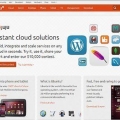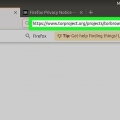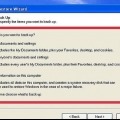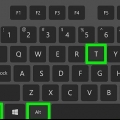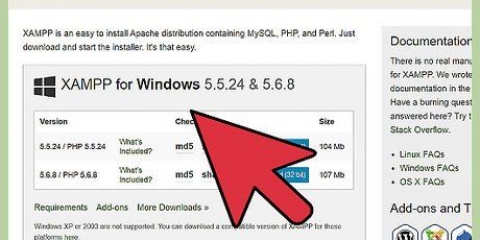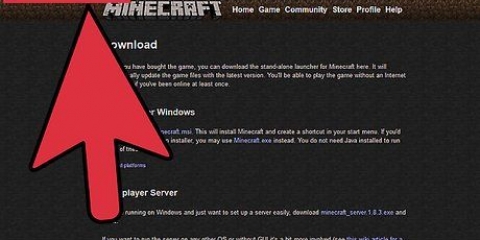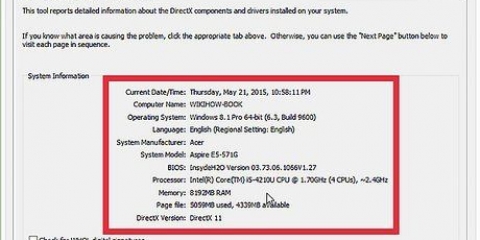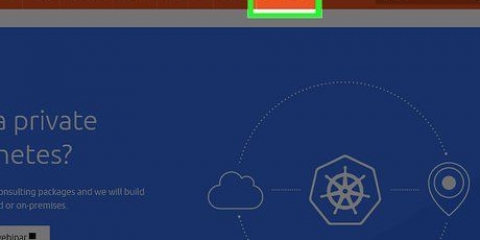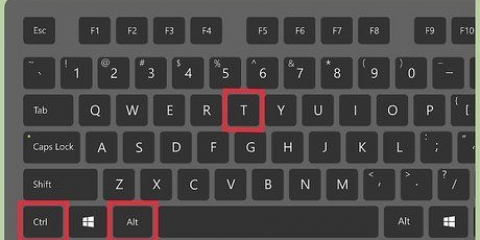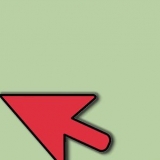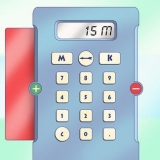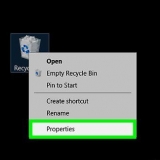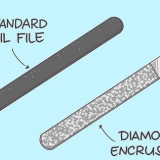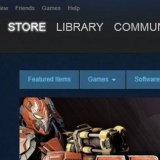Installer java på linux
Indhold
- Trin
- Metode 1 af 5: Installer Java manuelt (uden RPM-metode)
- Metode 2 af 5: Den manuelle RPM-metode
- Metode 3 af 5: Installer Java i Ubuntu ved hjælp af menudrevet pakkehåndtering
- Metode 4 af 5: Installation af Java i Ubuntu ved hjælp af et kommandovindue
- Metode 5 af 5: Ubuntu OpenJDK 6 metode via et kommandovindue
- Tips
Med Java er det muligt at lave applikationer, der kører på Mac OS-X, Linux og Windows (for blot at nævne nogle få operativsystemer) uden behov for tilpasning. Du kan installere Java på enhver GNU/Linux-maskine uden problemer, og der er måder at gøre dette på, der passer til alle brugere, uanset teknisk viden. Bare fordi du har en Linux-computer, betyder det ikke, at du skal gå galt!
Trin
Metode 1 af 5: Installer Java manuelt (uden RPM-metode)
Dette er den generelle metode, der også virker med GNU/Linux-kloner, der ikke understøtter RPM. Du behøver ikke administratorrettigheder, og det er muligt at installere flere versioner af Java på den samme computer.

- Klik på "Hent"-link over Java Platform (JDK) 7u9.
- Accepter licensen og fortsæt.





Metode 2 af 5: Den manuelle RPM-metode
Det virker som en ting "mere civiliseret" måde at installere Java på, da installationsprogrammet ser på de forskellige afhængigheder af visse systembiblioteker, der kan mangle. Forskellige versioner understøttes dog ikke med denne metode, og med nogle systemer, der understøtter RPM, virker det måske endda ikke. (Selvom nuværende Java-installationer kan fungere ret uafhængigt og normalt opfylder minimums systemkravene alligevel.)

- Klik på"Hent"-link under Java Platform (JDK) 7u9.
- Accepter licensen og fortsæt.





Metode 3 af 5: Installer Java i Ubuntu ved hjælp af menudrevet pakkehåndtering




Metode 4 af 5: Installation af Java i Ubuntu ved hjælp af et kommandovindue

- sudo apt-get install openjdk-7-jdk openjdk-7-jre (hvis du ikke vil have browser plug-in)
- sudo apt-get install openjdk-7-jdk openjdk-7-jre icedtea-7-plugin (hvis du ønsker browser plug-in)
- apt-get håndterer automatisk afhængighederne og laver et overblik over ændringerne til kontrol.

Metode 5 af 5: Ubuntu OpenJDK 6 metode via et kommandovindue
Ubuntu understøtter ikke længere Oracle Java-pakken, men den understøtter OpenJDK.

- Ønsker ikke en browser plug-in, sudo apt-get install openjdk-6-jre.
- Ønsker du et browser plug-in, sudo apt-get install openjdk-6-jre icedtea6-plugin
- Arbejder du på en server uden grafik, og ønsker du et miljø, der kun er beregnet til at køre serverapplikationer (såsom Tomcat eller Glassfish), sudo apt-get install --no-install-anbefaler openjdk-6-jre-headless
- Hvis du har brug for det fulde JDK (til at skrive Java-programmer): sudo apt-get install openjdk-6-jdk
- apt-get håndterer automatisk afhængighederne og laver et overblik over ændringerne til kontrol.

Tips
- Selvom dette er lidt ukendt for dig, er konsolmetoden (den med kommandovinduet) faktisk lettere end menumetoden.
- Hvis du finder en vejledning, der er specifik for din distribution, må du hellere bruge den, da nogle distributioner allerede inkluderer Java i softwarebiblioteket (som du kan drage fordel af).
- Det er meget nemmere at installere fra arkiverne/bibliotekerne end fra download fra Oracles hjemmeside.
- Et andet tip til at spore forløbet af rpm-installationen er at bruge `rpm -ivv ... ` som tænder for det detaljerede output og giver dig mere information om installationsprocessen. Du kan gøre det samme med de andre rpm-handlinger for at fortælle rpm lidt mere om, hvad der sker.
- I Red Hat 8.0 Linux, kan du starte en Nautilus filhåndtering. Gå til mappen og klik på rpm-filnavnet. Aktiver installationsprocessen. Dette virker ikke længere i Fedora Core 4 (andre FC-versioner er ikke blevet testet). I så fald vil du få en advarsel, der indikerer, at filen ikke er en eksekverbar (ikke eksekverbar), mens indholdet af filen faktisk er"eksekverbar" er.